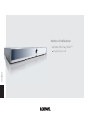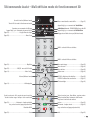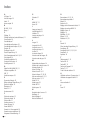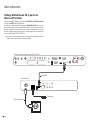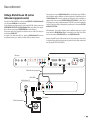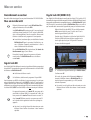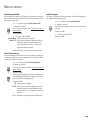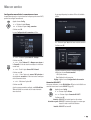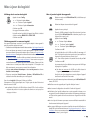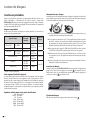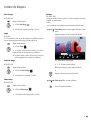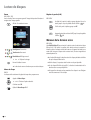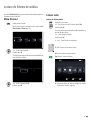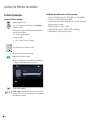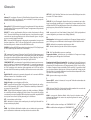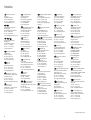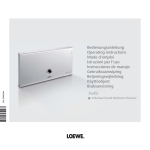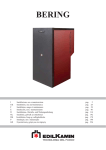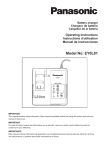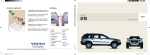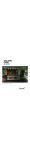Download Notice d`utilisation Lecteur Blu-ray DiscTM
Transcript
Notice d'utilisation Lecteur Blu-ray DiscTM 233–34466.010 BluTechVision 3D Notice abrégée Préparation Fonctions diverses Mode TV Appeler le menu Mode BluTechVision appui bref Quitter le menu Mise en marche/arrêt de l'appareil Insertion du disque Bouton sur l'appareil disque – – Insertion du Menu de titres Menu du disque (Blu-ray Disc™/DVD) Menu contextuel (Blu-ray Disc™) Menu mode image Répétition (plusieurs appuis) OK Modes de fonctionnement Film - Musique - Photo OK Sélection du mode de fonctionnement Le cas échéant, choisissez le support Disque - USB OK Lecture Menu Zoom Zoom arrière Lecture Zoom avant Pause Arrêt (continuer) marche/arrêt écran (Musique) Arrêt Recherche vers l'avant appui long, puis plusieurs appuis Recherche vers l'arrière appui long, puis plusieurs appuis Chapitre suivant/précédent P+/- Volume V+/- Définir marker appui long OK Appeler marker Format HDMI BD-LIVE™ Menu contextuel (Blu-ray Disc™) Image par image Vue au ralenti (appuyer plusieurs fois) / sous-menu/menu BD-LIVE™ OK appui long, puis plusieurs appuis -2 Prière de rabattre cette page de couverture. Télécommande Assist – BluTechVision mode de fonctionnement 3D Son arrêt / marche (téléviseur Loewe) Témoin LED du mode de fonctionnement actuel Commuter pour commander le téléviseur Appareil réglé, p. ex. commande du graveur de DVD (Page 29) .................................. Pop-Up-/menu du disque (Page 28) ...................................................... Menu Zoom Mise en marche/arrêt en mode Veille ................(Page 13) Appareil réglé, p. ex. commande de l'AudioVision AudioVision brièvement : CD/DVD/USB/iPod; long : radio FM Appareil réglé, p. ex. commande de BluTechVision Réglage du son/Sortie du son par (téléviseur Loewe) MENU : saisie de chiffres ou de lettres MENU : saisie de chiffres ou de lettres (Page 25) ......................................................... Répétition (Page 28) .......................... DISQUE : menu du DVD inséré (Page 14) ....................................................Menu Config. Volume (téléviseur Loewe) Menu mode image ...........................................(Page 29) Menu d'accueil .................................................(Page 14) Menu de titres ..................................................(Page 26) Quitter menu ....................................................(Page 14) DISQUE : sélectionner titre haut/bas .................(Page 26) FICHIER : Feuilletez liste avant/arrière ...............(Page 31) Choisissez/réglez ..............................................(Page 14) (Page 14) ..................................................Valider/appeler (Page 25) ........................brièvement : chapitre précédent long: recherche arrière (appuyer plusieurs fois) Résolution HDMI Touche de couleur jaune : Menu Marker : supprimer marker Touche de couleur bleue : brièvement : définir marker long :barre de recherche des markers Lecture .............................................................(Page 25) Brièvement : chapitre suivant............................(Page 25) long: recherche avant (appuyer plusieurs fois) (Page 25) ................................................................Pause Arrêt .................................................................(Page 25) Touche de couleur verte : DivX : page de codes pour les sous-titres Touche de couleur rouge : musique : écran marche/arrêt 3- Index A Afchage 16 Arrêt sur image 25 Audio 17 Avance rapide 25 B BD-LIVE 21, 30 Bluray 7 C Câblage 10 Câblage Audiovision (autres téléviseurs) 11 Canaux audio 26 Caractéristiques 7 Caractéristiques électriques 39 Caractéristiques techniques 38, 39 Chapitre 26 Choisissez le titre 26 Classif. Disque Blu-ray 19 Code d’enregistrement DivX 19, 22 Code régional 24 Conditions préalables 24 Contenu de la livraison 8 Contrôle parental 19 D Digital Link HD (HDMI CEC) 13 Disques compatibles 24 DRC 17 Droits des marques 39 E Économies d’énergie 22 Effacer stockage Disque Blu-ray 22 Éjection du disque 24 Élimination 35 Entrée TV 17 Environnement 35 F Fichiers de musique 33 Fichiers de photos 34 Fichiers vidéo 31 Fonctions sonores 12 Format d’image 16 Format HDMI 35 Formats de chier supportés 39 Formats sonores numériques 26 Fréquence d’échantillonnage 17 -4 G Glossaire 37 H HDMI CEC 13 Heure 26 I Image par image 25 Indicatif régional 19 Initialiser 22 Insertion du disque 24 Installation 8 L Langue 15 Langue du lm 26 Langue du menu 14 Langues du disque 15 Lecture 25 Lecture du disque 26 Liste des codes de langues 38 Liste des codes de pays 38 M Manipulation des disques 24 Mémoire de la dernière scène 28 Mentions légales 39 Menu Afchage 16 Menu d’accueil 14, 31 Menu du disque 27, 28, 29 Mise en marche/arrêt 12, 13 Mise en service 12, 13 Mode 3D 16 Mode image 29 Mode USB 32 Mot de passe 18 N Navigation dans le menu 15 Nettoyage 9 Notice abrégée 2 Notice d’utilisation 9 R Raccordement 10, 11, 24 Raccordements possibles 7 Ralenti 25 Recherche 25 Réglage de la télécommande Assist 12 Réglage des couleurs HDMI 16 Réglage d’usine 12 Réglages 14 Répétition 25, 28 Réseau 13, 20 Résolution 16, 35 S Sécurité 9 Sélect. stockage Disque Blu-ray 22 Sous-titrage 26 Sous-titrage DivX 31, 32, 33, 34 Surveillance 9 Symboles 24 T Télécommande 3, 12 Touche DVD 12 Touche REC 12 Touches de l’appareil 12 Touche TV 12 Tri de la liste des stations 35 U Utilisation conforme à l’usage prévu 9 Utilisation des appareils Loewe 12 V Vue avant/arrière 6 Z Zoom 27 Contenu Notice abrégée ................................................................ 2 Télécommande Assist – BluTechVision mode de fonctionnement 3D .......................................................... 3 Vue avant/arrière ............................................................. 6 Caractéristiques ............................................................... 7 Bienvenue chez Loewe ....................................................8 Contenu de la livraison .................................................................................8 Installation ...................................................................................................8 Pour votre sécurité .......................................................... 9 À propos de cette notice d'utilisation ............................................................9 Raccordement ................................................................10 Câblage BluTechVision 3D (à partir du châssis L271x/SLxx) .........................10 Câblage BluTechVision 3D (autres téléviseurs/appareils audio) .................... 11 Mise en service .............................................................. 12 Mise en service de la télécommande Assist .................................................12 Utilisation des appareils Loewe ...................................................................12 Raccordement au secteur ............................................................................13 Mise en marche/arrêt ..................................................................................13 Digital Link HD............................................................................................13 Digital Link HD (HDMI CEC) ........................................................................13 Navigation dans le menu ............................................................................14 Menu d'accueil ...........................................................................................14 Menu Config. ..............................................................................................14 Menu Langue..............................................................................................15 Menu Affichage ..........................................................................................16 Menu Audio ................................................................................................17 Menu Verrou ...............................................................................................18 Menu Réseau ..............................................................................................20 Menu Autres ...............................................................................................22 Mise à jour du logiciel ................................................... 23 Lecture de disques ......................................................... 24 Conditions préalables..................................................................................24 Généralités sur la lecture.............................................................................25 Lecture du disque .......................................................................................26 Mémoire de la dernière scène .....................................................................28 Menu du disque ..........................................................................................29 Mode image ...............................................................................................29 BD-LIVE™ ...................................................................................................30 Lecture de fichiers de médias ........................................ 31 Menu d'accueil ........................................................................................... 31 Fichiers vidéo .............................................................................................. 31 Mode USB...................................................................................................32 Fichiers de musique ....................................................................................33 Fichiers de photos .......................................................................................34 Autres fonctions ............................................................ 35 Réglage du format HDMI ............................................................................35 Environnement .............................................................. 35 Protection de l'environnement ....................................................................35 Dépannage..................................................................... 36 Glossaire ........................................................................ 37 Liste des codes de langue ..............................................38 Liste des indicatifs régionaux ........................................38 Caractéristiques techniques ........................................... 39 Mentions légales.........................................................................................39 Service ...........................................................................40 5- Vue avant/arrière Mise en marche Arrêt en mode veille Lecteur de CD/DVD/ Blu-ray Disc Ouvrir / fermez le tiroir du disque Afchage Lecture / Pause Arrêt Résolution de l'écran Prise USB Face avant Témoin de fonctionnement DIGITAL AUDIO OUT COAXIAL (sortie audio numérique) HDMI OUT (sortie HDMI) Prise réseau -6 LAN (Connexion réseau RJ-45) USB Prise USB Face arrière Cache avant (ouvert) Récepteur infrarouge VIDEO OUT (sortie vidéo analogique) 2CH AUDIO OUT (sortie audio analogique stéréo G/D) COMPONENT VIDEO OUT (sortie vidéo des composants) DIGITAL AUDIO OUT OPTICAL (sortie audio numérique optique) Chapitre suivant Chapitre précédent Caractéristiques Votre appareil Loewe BluTechVision 3D vous offre un accès confortable à votre collection de média. Il lit les Blu-ray Discs™ au format 2D/3D, les CD audio et les DVD vidéo. Vous pouvez aussi lire des fichiers vidéo, photo et musique provenant d'une clé USB et de disques de données. Lecture de musique Lecture de fichiers audio MP3, WMA Répétition de titres, plages ou répertoires Lecture aléatoire Raccordements possibles 2x USB 2.0 HDMI OUT (sortie HDMI) VIDEO OUT (sortie TV) COMPONENT VIDEO OUT (sortie vidéo composants) 2CH AUDIO OUT L/R (sortie audio analogique Stéréo G/D) DIGITAL AUDIO OUT - COAXIAL (sortie Audio numérique) DIGITAL AUDIO OUT - OPTICAL (sortie optique numérique) LAN (connexion réseau) Lecture de vidéos Lecture de fichiers vidéo DivX(HD) Lecture des sous-titrages Lecteur Blu-ray™/CD/DVD Lecture de disques Blu-ray™ 2D et 3D Lecture de CD audio, de CD-R et de CD-RW Lecture de DVD Vidéo, de DVD-ROM et de DVD-RW Conversion de DVD (720p/1080p) Utilisation des touches du lecteur sur l'appareil ou de la télécommande Assist Lecture des photos Lecture de fichiers photos JPEG Diaporama avec musique Utilisation avec d'autres composants système Loewe Connexion de téléviseurs à écran plat de Loewe via Digital Link HD (HDMI CEC) (à partir du châssis L271x - le cas échéant, mise à jour du logiciel du téléviseur requise) et utilisation avec une seule télécommande Assist - également en cas d'installation avec cache du BluTechVision 3D. Gestion des médias Affichage des pochettes des albums 7- Bienvenue chez Loewe Nous vous remercions d'avoir choisi un produit Loewe. Nous nous réjouissons de vous comptez parmi nos clients. Loewe est synonyme de la plus grande exigence en ce qui concerne la technique, le design et la convivialité. Cela vaut de la même manière pour les téléviseurs, lecteurs de DVD, de vidéo, d'audio et les accessoires. Dans ce contexte, ni la technique ni le design ne doivent constituez une fin en soi, mais offrir à nos clients un plaisir optimal de vision et d'écoute. De même pour le design nous avons résisté aux tendances à courte échéance de la mode. Après tout, vous avez fait l'acquisition d'un appareil de haute qualité qui doit vous étonner encore demain et après-demain. Contenu de la livraison • • • • • BluTechVision 3D Télécommande Assist avec 2 piles Câble HDMI Câble réseau La présente notice d'utilisation Installation • Placez l'appareil sur un support stable et horizontal. • N'installez pas l'appareil à proximité de sources de chaleur intense ou ne l'exposez pas directement au rayonnement du soleil. • En cas d'installation dans une armoire ou une étagère fermée : laissez au moins 2,5 cm d'espace libre autour de l'appareil pour que l'air puisse circulez sans entrave et pour évitez toute accumulation de chaleur. • L'image et le son d'un téléviseur, d'un lecteur ou d'une radio à proximité peuvent perturbez la lecture. Si c'est le cas, ne placez pas l'appareil à proximité immédiate de ces appareils. • Installez l'appareil de façon à ce que le signal infrarouge de la télécommande puisse atteindre sans entrave l'écran d'affichage du lecteur (ou si cela n'est pas possible, consultez la section « Digital Link HD (HDMI CEC) » page 13). • Ne placez pas de source de lumière artificielle intense devant l'appareil. La réception infrarouge peut en être gênée. • Une tension incorrecte peut endommagez l'appareil.Cet appareil doit être raccordé uniquementà un réseau électrique présentant une tension et une fréquence identiques à celles indiquées sur la plaque signalétique de l'appareil. • En cas d'orage, débranchez la fiche d'alimentation. Des surtensions dues à la foudre peuvent endommager l'appareil via le réseau électrique. • En cas d'absence prolongée, débranchez la fiche d'alimentation. • Celle-ci doit être facilement accessible pour que l'appareil puisse à tout moment être débranché du réseau. • Disposez le câble d'alimentation de sorte qu'il ne puisse pas être endommagé. Le câble d'alimentation ne doit pas être plié ou placé sur des arêtes vives, il ne faut pas marcher dessous ou l'exposer à des produits chimiques ; cette dernière instruction s'applique à l'ensemble de l'appareil. Un câble d'alimentation dont l'isolation est endommagée peut causer des chocs électriques et représente un risque d'incendie. • Pour débrancher la fiche d'alimentation, ne tirez pas sur le câble, mais saisissez le boîtier de la fiche. Les câbles dans la fiche d'alimentation risquent d'être endommagés et causer un court-circuit lors d'un nouveau branchement. Veuillez également observer et respecter les consignes de sécurité figurant sur les pages suivantes. -8 Pour votre sécurité ATTENTION : AFIN D'EXCLURE TOUT RISQUE DE CHOC ÉLECTRIQUE, N'ENLEVEZ PAS LE CACHE. L'APPAREIL NE CONTIENT PAS DE PIÈCES QUI PEUVENT ÊTRE RÉPARÉES PAR L'UTILISATEUR. NE FAITES EFFECTUER LES TRAVAUX DE RÉPARATION QUE PAR UN REVENDEUR SPÉCIALISÉ LOEWE. Pour votre propre sécurité et pour éviter tout dommage inutile de votre appareil, lisez et observez les consignes de sécurité ci-dessous. Conservez soigneusement toutes les consignes de sécurité. Utilisation conforme et conditions ambiantes Cet appareil est exclusivement destiné à la lecture de signaux sonores et d'image. Il est conçu pour la maison et le bureau et ne doit pas être utilisé dans des pièces à fort taux d'humidité (par ex. salle de bain, sauna) ou à forte concentration de poussière (par ex. ateliers). Les prestations de garantie impliquent l'utilisation conforme de l'appareil. Si l'appareil est utilisé à l'air libre, assurez-vous qu'il est protégé de l'humidité (pluie, projections d'eau ou condensation). Une forte humidité et des concentrations élevées de poussière causent l'apparition de courants de fuite dans l'appareil qui peuvent causer des risques de contact avec des tensions ou causer un incendie. Si l'appareil vient d'être transporté d'un endroit froid dans un environnement chaud, laissez-le à l'arrêt pendant environ une heure en raison de la formation possible de condensation. Arrêtez impérativement l'installation (BluTechVision 3D, téléviseur et, le cas échéant, d'autres composants raccordés) avant de raccorder ou d'enlever d'autres appareils ou haut-parleurs. Protégez votre appareil contre : • l'eau, l'humidité, la condensation et les projections d'eau, la vapeur ; • les chocs et les contraintes mécaniques ; • les champs magnétiques et électriques ; • le froid, la chaleur, le rayonnement direct du soleil et les fortes variations de température ; • la poussière ; • les obstructions entravant l'aération ; • toute intervention à l'intérieur de l'appareil. Ne posez pas d'objets remplis d'eau sur l'appareil. N'utilisez que des pièces d'origine et des accessoires Loewe. Surveillance Ne laissez pas les enfants manipulez l'appareil sans surveillance. Ne laissez pas les enfants jouez à proximité immédiate de l'appareil. Ne faites pas fonctionner votre BluTechVision 3D sans surveillance. En cas d'absence prolongée, débranchez l'appareil du secteur. Nettoyage Nettoyez l'appareil uniquement avec un chiffon légèrement humide, doux et propre (sans produit de nettoyage agressif). À propos de cette notice d'utilisation Les informations figurant dans cette notice se rapportent au produit Loewe BluTechVision 3D. Sauf spécification contraire, les instructions se rapportent aux éléments de commande de la télécommande Assist. Les alinéas commençant par le symbole ➠, renvoient à des consignes, conseils importants ou aux conditions préalables pour un fonctionnement correct. Les termes des menus ou les symboles et textes se trouvant sur l'appareil sont imprimés en gras dans le texte. Dans les descriptions de fonctions, les éléments de commande concernés sont placés à gauche du texte qui décrit la procédure à suivre. Les illustrations contenues dans la présente notice d'utilisation ne sont représentées qu'à titre d'exemple. L'affichage réel peut donc être différent. Les bougies et autres flammes ouvertes doivent en permanence être éloignées de l'appareil afin d'empêcher la propagation du feu. N'obturez pas la fente d'aération avec des journaux ou des couvertures. Pour les mêmes raisons, faites attention aux rideaux, etc. 9- Raccordement Câblage BluTechVision 3D (à partir du châssis L271x/SLxx) Au moyen du câble HDMI fourni, reliez la prise HDMI OUT du BluTechVision 3D à une prise HDMI IN sur votre téléviseur. Au moyen d'un câble réseau RJ-45 en option du BluTechVision 3D avec un raccordement réseau (p.ex. Switch ou routeur DSL) pourvu d'une connexion à l'Internet. Branchez la petite fiche du câble réseau dans la prise d'alimentation sur la face arrière de l'appareil (page 6) et branchez ensuite la grande fiche du câble réseau dans une prise réseau 220-240V 50/60 Hz. ➠ Une mise à jour du logiciel peut être nécessaire pour votre téléviseur Loewe. Veuillez vous adresser à votre revendeur spécialisé. Téléviseur écran plat Loewe (à partir de SL1xx/L271x) Câble HDMI BluTechVision 3D Câble réseau Câble d'alimentation - 10 Raccordement Câblage BluTechVision 3D (autres téléviseurs/appareils audio) Au moyen du câble HDMI fourni, reliez la prise HDMI OUT du BluTechVision 3D à un connecteur HDMI IN de votre téléviseur. Si votre téléviseur ne dispose pas d'un connecteur HDMI IN, reliez les trois prises COMPONENT VIDEO OUT des BluTechVision 3D aux trois câbles Cinch compatibles vidéo aux connecteurs COMPONENT IN sur votre téléviseur. Vous pouvez aussi relier l'appareil à un téléviseur avec un câble Cinch vidéo par le connecteur VIDEO OUT. Au moyen d'un câble réseau RJ-45 en option du BluTechVision 3D reliez au raccordement réseau (p. ex. Switch ou routeur DSL) avec liaison Internet. Pour pouvoir lire le son du BluTechVision 3D via votre téléviseur (sans HDMI) ou votre installation audio, établissez une liaison audio entre l'installation audio et le BluTechVision 3D. Pour cela, privilégiez un câble audio Cinch numérique en option et reliez-le au connecteur DIGITAL AUDIO OUT COAXIAL. Si votre chaîne hi-fi dispose d'une entrée numérique optique (TOSLINK), vous pouvez également la relier à l'aide d'un câble à fibres optiques en option par le connecteur DIGITAL AUDIO OUT OPTICAL. Alternativement, vous pouvez alimenter votre installation audio avec le signal sonore stéréo du BluTechVision 3D par l'intermédiaire d'un câble Cinch stéréo avec les connecteurs 2CH AUDIO OUT sur votre BluTechVision 3D. Branchez la petite fiche du câble secteur dans la prise secteur sur la face arrière de l'appareil (page 6) et branchez ensuite la grande fiche du câble secteur dans une prise secteur 220-240V 50/60 Hz. Téléviseur Câble vidéo des composants Câble HDMI BluTechVision 3D Son numérique Câble réseau Câble d'alimentation 11 - Mise en service Mise en service de la télécommande Assist Fonctions sonores Il est possible de régler les appareils sur lesquels les touches sont affectées des fonctions (V+/-, Son coupé et Mode son). Appuyez pendant 5 secondes sur la touche de l'appareil TV et simultanément sur la touche avec le code fonction à un seul chiffre de la liste jusqu'à ce que l'affichage par diode clignote deux fois. Fonction Pour la mise en place ou le remplacement des piles, appuyez à l'endroit de la flèche. Repoussez le couvercle du compartiment à piles vers le bas et retirez-le. Mettez en place des piles alcalines au manganèse de type LR 03 (AAA), veillez alors au bon positionnement du + et du –. Ensuite, remettez en place le couvercle en le poussant par le bas. Réglage de la télécommande Assist Autres appareils La télécommande Assist vous permet de commander différents appareils Loewe. Les touches d'appareil REC - DVD - AUDIO peuvent être réglées dans ce but. Appuyez sur la touche d'appareil souhaitée et en même temps sur la touche Arrêt pendant 5 secondes, jusqu'à ce que la LED correspondante clignote deux fois. Puis entrez le code à deux chiffres de l'appareil concerné (voir tableau ci-dessous) : Appareil Code Loewe ViewVision 8106 H 10 Loewe Viewvision, Centros 21x2 12 Loewe ViewVision DR+ DVB-T 13 Loewe Auro 2216 PS/8116 DT 14 Loewe BlutechVision 15 Loewe Soundprojector 17 Loewe TV Radio digital 19 Loewe Mediacenter 20 Loewe BluTechVision 3D 21 Mode HDMI CEC ¾¾ 22 Loewe AudioVision 24 Loewe Sound Projector SL 25 Retour au réglage d'usine 99 Réglage d'usine Schéma de branchement Loewe AudioVision 3 Page 11 Loewe Mediacenter 4 Loewe TV ¾ 5 Loewe Soundprojector 6 Page 10 ¾ Réglage d'usine ¾¾ À partir du châssis L271x, logiciel V9.16 Utilisation des appareils Loewe Utilisation de la télécommande pour un téléviseur Loewe Appuyez sur la touche TV, la LED au-dessus s'allume pendant environ 5 secondes. Utilisation de la télécommande pour un graveur Loewe Appuyez sur la touche REC, la LED au-dessus s'allume pendant environ 5 secondes. REC Utilisation de la télécommande pour BluTechVision 3D Appuyez sur la touche DVD, la LED au-dessus s'allume pendant environ 5 secondes. AUDIO La LED correspondante clignote deux fois. - 12 Code Utilisation de la télécommande pour AudioVision Appuyez sur la touche AUDIO, la LED au-dessus s'allume pendant environ 5 secondes. DVD À chaque appui sur la touche, la LED du mode sélectionné s'allume pour contrôle (TV – REC – DVD – AUDIO). La commande des différents appareils est expliquée dans la notice d'utilisation des appareils concernés. Mise en service Raccordement au secteur Digital Link HD (HDMI CEC) Branchez la fiche réseau (page 6) sur une prise d'alimentation 220-240 V/50-60 Hz. Avec Digital Link HD les téléviseurs Loewe (à partir du châssis L271x, logiciel V9.2) transmettent les signaux de la télécommande via la liaison HDMI du téléviseur Loewe à des appareils complémentaires compatibles tels que p. ex. BluTechVision 3D. Digital Link HD est utile si vous souhaitez installer le BluTechVision 3D avec un cache et que l'ensemble de la commande de l'appareil doit passer par le téléviseur Loewe. Mise en marche/arrêt Réglez la télécommande pour le mode BluTechVision 3D en appuyant brièvement sur la touche DVD. Votre BluTechVision 3D se met en marche. Si vous avez branché un téléviseur Loewe (à partir de L271x/SL 1xx) par le câble HDMI, celui-ci s'allume également. Dans le cas contraire, allumez votre téléviseur et sélectionnez le programme AV correspondant. ➠ Le cas échéant, vous devez régler, sur votre téléviseur le mode BluTechVision 3D pour le connecteur AV utilisé (voir p. ex. sous « Utilisation d'appareils complémentaires » dans la notice d'utilisation de votre téléviseur). Dès que BluTechVision 3D est opérationnel, le témoin de fonctionnement (page 6) vert s'allume. Réglez d'abord la fonction HDMI CEC pour la télécommande Assist comme décrit à la page 12 avec le code 22 sur la touche d'appareil désirée (p.ex. DVD). Procédez alors à l'affectation de la fonction Digital Link HD à l'interface HDMI du téléviseur utilisée en appuyant sur la touche réglée plus haut (p.ex. DVD) pendant 5 secondes. Un menu de sélection apparaît. REMARQUE Vous sélectionnez ici l'appareil dont vous souhaitez commuter la commande sur votre télécommande avec la touche AUDIO . Après confirmation de la sélection avec OK, tous les ordres de télécommande seront transmis via le téléviseur à l'appareil sélectionné après avoir actionné cette touche. Pour arrêter l'appareil, appuyez de nouveau sur le bouton marche/arrêt sur le BluTechVision 3D ou sur la télécommande Assist. Digital Link HD Avec Digital Link HD les téléviseurs Loewe ainsi que d'autres téléviseurs supportant le standard CEC transmettent les signaux de la télécommande via la liaison HDMI du téléviseur au BluTechVision 3D. SÉLECTIONNER L'APPAREIL HDMI POUR LA TOUCHE BluTech Vision Pas d'appareil OK DVD OK Conserver Sélectionnez l'appareil souhaité (p. ex. BluTech Vision). ➠ Le téléviseur doit être en marche. Confirmez avec OK. Sur le téléviseur, sélectionnez le programme AV pour HDMI. Par la suite, les signaux de la télécommande Assist sont transmis du téléviseur Loewe au BluTechVision 3D si la touche d'appareil correspondante (p. ex. DVD) avait été actionnée auparavant. Aussi longtemps que HDMI est sélectionné comme programme, les principaux ordres de commande à distance de la télé (ASSIST en mode TV) sont transmis à l'appareil HDMI raccordé. Les fonctions de réglage du volume, marche/arrêt son, adaptation du son et format image continuent à agir sur la commande du téléviseur. Les ordres AUDIO (ASSIST en mode AUDIO) ne sont pas transmis par le téléviseur. En appuyant longuement sur la touche TV, vous passez de la commande du système HDMI à la commande de la télé. Une brève pression sur la touche TV vous fait revenir en mode TV. ➠ Une mise à jour du logiciel peut être nécessaire pour votre téléviseur Loewe. Veuillez vous adresser à votre revendeur spécialisé. Avec la touche TV (brève pression), vous revenez en mode TV sur la dernière chaîne regardée et mettez fin au pilotage des appareils. ➠ Une mise à jour du logiciel peut être nécessaire pour votre téléviseur Loewe. Veuillez vous adresser à votre revendeur spécialisé. 13 - Mise en service Navigation dans le menu Menu Config. Dans la présente notice d'utilisation, les touches fléchées de la télécommande Assist sont représentées comme suit : Le menu Config. vous permet d'effectuer des réglages et des ajustements éventuels, p.ex. par rapport à votre téléviseur. Dans le texte, les flèches correspondent à : « ». La touche OK de la télécommande est représentée dans le texte par OK. $ꊡFKDJH )RUPDWGLPDJH 2ULJLQDO /DQJXH 5ªVROXWLRQ $XWR $XGLR 0RGHS +] 9HUURX 5ªJFRXOHXU+'0, <&E&U 5ªVHDX 0RGH' 0DUFKH $XWUHV Appelez le menu Config. Sélectionnez l'option souhaitée. Retour au menu. Quittez le menu. Confirmez avec OK. Appelez le menu Config. Menu d'accueil Choisissez la catégorie souhaitée. Le menu d'accueil de BluTechVision 3D est représenté sur l'écran du téléviseur connecté. Vous pouvez alors choisir les fonctions souhaitées. Appelez le menu d'accueil. Choisissez la sous-catégorie souhaitée. Procédez au réglage désiré. Confirmez avec OK. Quittez le menu. ➠ Lorsque la barre bleue de sélection du menu apparaît au premier niveau (à gauche), le troisième niveau (à droite) affiche un aperçu des réglages actuels. Film Musique Photo Cong. Sélectionnez la fonction souhaitée. Confirmez avec OK. Film Affichage du menu Film (page 31) pour la lecture de fichiers vidéo du menu Disque Photo Affichage du menu Photo (page 34) pour la lecture de fichiers photo Musique Affichage du menu Musique (page 33) pour la lecture de fichiers audio Config. Affichage du menu Config. (page 14) pour procéder aux réglages ➠ Pour appeler le menu d'accueil quitter, le cas échéant, d'autre menus ouverts avec . ➠ Vous pouvez choisir les points de menu Film, Photo, Musique lorsque le support en question est disponible. - 14 Mise en service Menu Langue Votre BluTechVision 3D tente de régler la langue de menu correcte automatiquement via la liaison CEC HDMI sur la langue utilisée par le téléviseur Loewe. Vous pouvez également configurer la langue souhaitée manuellement. $ꊡFKDJH $ꊡFKDJH0HQX /DQJXH 0HQXGLVTXH $XGLR $XGLR 9HUURX 6RXVWLWUHV 'HXWVFK (QJOLVK )UDQ¨DLV ,WDOLDQR 5ªVHDX (VSD²RO $XWUHV 1HGHUODQGV Appelez le menu Config.. Sélectionnez l'option Langue. Sélectionnez l'option Affichage Menu. Sélectionnez la langue souhaitée. Confirmez avec OK. Quittez le menu. Langues du disque Sélectionnez une langue pour le menu, le son et le sous-titrage du disque. Pour utiliser une langue différente de la version « originale » du disque, sélectionnez-la ici, si elle est disponible sur le disque. Sélectionnez l'option Menu disque, Audio ou Sous-titres. Sélectionnez l'option souhaitée. Arrêt Désactiver les sous-titres du disque Original La langue d'origine du disque est sélectionnée. Autre Sélectionnez une autre langue (page 38). Confirmez avec OK. Quittez le menu. 15 - Mise en service Menu Affichage Dans le menu AFFICHAGE vous pouvez régler la représentation d'image de votre BluTechVision 3D pour votre téléviseur. ➠ Si vous utilisez la prise HDMI, ces réglages se font automatiquement. $ꊡFKDJH )RUPDWGLPDJH /DQJXH 5ªVROXWLRQ $XGLR 0RGHS 9HUURX 5ªJFRXOHXU+'0, 5ªVHDX 0RGH' $XWUHV )RUPDWUHVSHFWª 5HFDGUDJHDXWR 2ULJLQDO 7RWDO Appelez le menu Config. Sélectionnez l'option Affichage. Format image Sélectionnez l'option Format d'image. 4:3 Letter Box Sélectionnez ce réglage si un téléviseur standard au format d'image 4:3 est raccordé. Les enregistrements avec le format d'écran large s'affichent avec une bande noire sur le bord supérieur et inférieur de l'écran. 4:3 Pan Scan Sélectionnez ce réglage si un téléviseur standard au format d'image 4:3 est raccordé. L'image remplit la totalité de l'écran mais coupe des zones des deux côtés si besoin. 16:9 Original Sélectionnez ce réglage si un téléviseur plein écran au format d'image 16:9 est raccordé. L'image 4:3 est affichée au format d'image d'origine 4:3 avec des bandes noires sur le bord gauche et droit de l'écran. 16:9 Total Sélectionnez ce réglage si un téléviseur plein écran au format d'image 16:9 est raccordé. L'image au format 4:3 est étirée horizontalement (au même ratio), pour remplir entièrement l'écran. Confirmez avec OK. Quittez le menu. - 16 Résolution Vous pouvez régler la résolution du signal vidéo sur les prises HDMI OUT et COMPONENT VIDEO OUT. Choisissez l'option Résolution. Auto Les enregistrements au format d'image plein écran apparaissent avec des barres noires dans les bordures supérieure et inférieure de l'écran 576i Sortie en mode entrelacé 576 lignes (Component uniquement) 576p Sortie en mode progressif 576 lignes 720p Sortie en mode progressif 720 lignes 1080i Sortie en mode entrelacé 1080 lignes 1080p Sortie en mode progressif 1080 lignes Mode 1080p Sélectionnez l'option 24Hz pour voir des films fluides sur des téléviseurs compatibles HDMI avec 1080 lignes et une fréquence d'image de 24 Hz. Sélectionnez l'option Mode 1080p. 24 HZ Fréquence d'image 24 Hz pour les films de cinéma 50 HZ Fréquence d'image de 50 Hz pour les téléfilms ➠ La fréquence 24 Hz peut entraîner des interférences de l'image lors du changement entre vidéo et film. Dans ce cas, sélectionnez la fréquence 50 Hz. ➠ Même quand l'option Mode 1080p est réglée sur 24 Hz, la fréquence image réelle de la sortie vidéo est réglée, selon le format de la source vidéo, sur 50 Hz ou 60 Hz si votre téléviseur ne supporte pas la résolution 1080/24p. Réglage des couleurs HDMI Sélectionnez le signal de sortie Vidéo en fonction des fiches de sortie Vidéo que vous utilisez (page 11). Choisissez l'option Rég. couleur HDMI. YCbCr Sélectionnez ce réglage lorsque vous utilisez les prises COMPONENT VIDEO OUT RGB Sélectionnez ce réglage lorsque vous utilisez les prises HDMI OUT Mode 3D Vous pouvez activer/désactiver la représentation 3D. Choisissez l'option Mode 3D. Marche Quand un téléviseur supportant 3D est connecté à HDMI-OUT, les contenus 3D peuvent être lus Arrêt Lors de la lecture, des médias Blu-ray™ 3D sont lus en 2D Mise en service Menu Audio Dans le menu AUDIO vous pouvez régler les différents paramètres du son. ➠ Si vous utilisez la prise HDMI, ces réglages se font automatiquement. $ꊡFKDJH +'0, /DQJXH 6RUWLHQXPªULTXH $XGLR FKDQWLOORQDJH 9HUURX '5& 5ªVHDX '761HR 6WªUªR3&0 0XOWLFKD¯QHV3&0 5HFRGDJH'76 3ULPDU\3DVV7KUX $XWUHV Appelez le menu Config Choisissez l'option AUDIO. Sortie HDMI/numérique Le signal audio numérique transmis par la prise HDMI OUT ou DIGITAL AUDIO OUT - COAXIAL/OPTICAL (SPDIF) (page 6) peut être configuré. Stéréo PCM Choisissez cette option quand un appareil avec amplificateur stéréo deux chaînes est raccordé à votre BluTechVision 3D Multi-chaînes PCM Choisissez cette option si un appareil à décodeur multi-chaînes numérique est raccordé à BluTechVision 3D (HDMI uniquement) Nouveau codage DTS Choisissez cette option si un appareil à décodeur DTS est raccordé à votre BluTechVision 3D Primary Pass-Thru Choisissez cette option si un appareil avec Dolby Digital Plus, Dolby True HD, DTS, décodeur DTS-HD est raccordé à BluTechVision 3D ➠ Si l'option HDMI est réglée sur Multi-chaînes PCM, le son est restitué en stéréo PCM dans certaines circonstances, dans le cas où les informations multi-chaînes PCM de l'appareil HDMI ne peuvent pas être transmises. Taux d'échantillonnage Si vous utilisez la prise DIGITAL AUDIO OUT - COAXIAL/OPTICAL (SPDIF) vous pouvez configurer le taux d'échantillonnage. 48 KHz Choisissez cette option si votre appareil connecté ne peut pas traiter des signaux 192 kHz ou 96 kHz. Avec cette sélection, votre BluTechVision 3D convertit les signaux 192 kHz et 96 kHz automatiquement en signaux 48 kHz 96 KHz Choisissez cette option si votre appareil connecté ne peut pas traiter des signaux 192 kHz. Avec cette sélection, votre BluTechVision 3D convertit les signaux 192 kHz automatiquement en signaux 96 kHz 192 KHz Choisissez cette option si votre appareil connecté peut traiter des signaux 192 kHz DRC (Mode Nuit) Avec la fonction DRC vous pouvez limiter la dynamique (c'est-à-dire la différence entre les sons le plus forts et les plus faibles). De cette manière vous pouvez voir un film avec des différences de volume moins importantes (par ex. la nuit). Auto Choisissez cette option si vous voulez lire des signaux audio avec le codage Dolby True HD à dynamique réduite Arrêt Les signaux audio sont lus avec la dynamique totale Marche Choisissez cette option si vous voulez lire des signaux audio avec le codage Dolby Digital ou Dolby Digital Plus à dynamique réduite DTS Neo : 6 Quand l'appareil est raccordé à un récepteur AV via HDMI-OUT, les signaux audio 2 chaînes peuvent être lus en qualité Surround multi-chaînes. Arrêt Lecture stéréo via haut-parleur avant Musique Choisissez cette option pour lire de la musique stéréo en qualité multi-chaînes Cinéma Choisissez cette option si vous voulez lire un film en qualité multi-chaînes ➠ Pour cette fonction seuls des signaux audio d'une fréquence d'échantillonnage jusqu'à 48 kHz sont possibles. ➠ Cette fonction n'est disponible que si l'option Audio - HDMI est configurée sur Multi-chaînes PCM. 17 - Mise en service Menu Verrou Dans le menu Verrou vous pouvez définir les restrictions de lecture. $ꊡFKDJH 0RWGHSDVVH /DQJXH &RQWUµOHSDUHQWDO'9' 1RXYHDX 9ªULꊟHU $XGLR &RQWUµOHSDUHQWDO%OXUD\ 9HUURX ,QGLFDWLIUªJLRQDO 2. 5ªVHDX $XWUHV Appelez le menu Config. Choisissez l'option Verrou. Définissez le mot de passe Veuillez définir votre mot de passe personnel. Choisissez l'option Mot de passe. Choisissez l'option Nouveau. Avec les touches numériques entrez un mot de passe de quatre caractères. Confirmation du nouveau mot de passe. Confirmez avec OK. ➠ Si l'entrée est incorrecte, actionnez plusieurs fois sur avant d'appuyer sur OK pour effacer les chiffres. Remise à zéro du mot de passe Si vous avez oublié le mot de passe ou souhaitez désactiver la fonction mot de passe, vous pouvez le réinitialiser. ➠ Enlevez tous les médias (disque, USB) et quittez tous les menus. Appelez le menu Config. Choisissez l'option Verrou. Choisissez l'option Mot de passe. Avec les touches numériques entrez le code (page 37). La protection par mot de passe est alors désactivée. Eventuellement entrez un nouveau mot de passe, comme décrit sous « Définir mot de passe ». - 18 Mise en service Contrôle parental DVD Cette fonction limite la lecture de DVD interdits aux enfants dans la mesure où ceux-ci comportent un code correspondant. Pour une lecture complète, vous êtes invité à saisir le mot de passe. Choisissez l'option Contrôle parental DVD. Appuyez sur la touche. Avec les touches numériques entrer l'actuel mot de passe à quatre caractères. Confirmez avec OK. Choisissez l'option souhaitée. Déverrouillage Le disque est lu dans son intégralité Niveau 1 à 8 Seules sont lues les parties du disque inséré qui sont conformes au niveau de sécurité attribué ou dont le niveau est inférieur. Le niveau « 1 » possède la plupart des limitations de lecture Indicatif régional Pour utiliser les restrictions de lecture des disques, entrez l'indicatif régional du pays correspondant (Liste voir page 38). Choisissez l'option Indicatif régional. Appuyez sur la touche. Avec les touches numériques entrez le mot de passe à quatre caractères. Confirmez avec OK. Choisissez le code souhaité. Confirmez avec OK. ➠ Tous les disques ne comportent pas de contrôle parental. Classif. Disque Blu-ray Cette fonction restreint la lecture de Blu-ray Discs™ non adaptés à un public jeune à condition qu'ils contiennent un code correspondant. Pour une lecture complète, vous êtes invité à saisir le mot de passe. Choisissez l'option Classif. Disque Blu-ray. Appuyez sur la touche. Avec les touches numériques entrez l'actuel mot de passe à quatre caractères. Confirmez avec OK. Avec les touches numériques entrez le code trois caractères pour le classement des films (vous trouvez ce code sur le Blu-ray Disc™ ou sur les documents d'accompagnement). Confirmez avec OK. 255 Le disque est lu en intégralité 0 à 254 Seules sont lues les parties du disque inséré qui sont conformes au niveau de sécurité attribué ou dont le niveau est inférieur. « 0 » correspond au maximum de restrictions ➠ Tous les disques ne comportent pas de contrôle parental 19 - Mise en service Si une adresse IP dynamique a été attribuée, le message correspondant s'affiche. Menu Réseau Votre BluTechVision 3D peut être raccordé par la connexion LAN sur la face arrière à un réseau local (LAN) avec connexion Internet (page 10). Vous pouvez ainsi utiliser le service BD-LIVE™ qui propose en option du matériel d'accompagnement du fabricant du Blu-ray Disc™. Dans le menu Réseau vous pouvez configurer les réglages nécessaires pour votre réseau local. &RQꊟJGHFRQH[L´Q &RQꊟJ,3G\QDPLTXHF£EOªHWHUPLQªH 3RXUIDLUHXQWHVWGHFRQQH[LRQFKRLVLVVH]7HVW 7HVW $ꊡFKDJH &RQꊟJFRQQH[LRQ /DQJXH 6WDWXWFRQQH[LRQ $XGLR &RQQH[LRQ%'/,9( 2. $XWR $XWRULVªH 9HUURX 5ªVHDX $XWRULVªHHQSDUWLH $XWUHV ,QWHUGLWH Choisissez l'option Test, afin de lancer un test de connexion. Confirmez avec OK. 6WDWXWFRQQH[LRQ Configuration automatique de la connexion au réseau Si votre réseau local dispose d'un serveur DHCP (p.ex. un routeur DSL), votre BluTechVision 3D peut configurer tous les paramètres réseau automatiquement. Appelez le menu Config. Choisissez l'option Réseau. Choisissez l'option Config. connexion. Confirmez avec OK. Le menu Configuration de la connexion s'affiche. &RQꊟJFRQQH[LRQ 0RGH,3 '\QDPLTXH 6WDWLTXH $GUHVVH,3 0DVTXHVRXVUªVHDX ,QWHUQHW5ªXVVLWH /HUªVHDXHVWGLVSRQLEOH 5ªVHDXF£EOª 5ªVHDXORFDO5ªXVVLWH 0$&HEEFDGDE ,3 0DVTXHVRXVUªVHDX 3DVVHUHOOH 3ULPDLUH'16 6HFRQG'16 UªJODJH 7HVW 2. Si le test de connexion a réussi, le message correspondant s'affiche dans le menu Statut connexion. OK Quitter le menu Test Répéter le test de connexion Réglage Appeler le menu Configuration de la connexion 3DVVHUHOOH 6HUYHXU'16 $XWR 0DQXHO 2. $QQXOHU 3ULPDLUH 6HFRQG Confirmez avec OK. Votre BluTechVision 3D tente d'établir une connexion avec le routeur Internet de votre réseau local. Le réglage standard montré précédemment (Mode IP : dynamique, Serveur DNS : auto) est utilisé pour la recherche automatique des paramètres réseau. - 20 Menu Statut connexion Vous pouvez afficher les paramètres réseau actuels. Appelez le menu Config. Choisissez l'option Réseau. Choisissez l'option Statut connexion. Confirmez avec OK. Le menu Statut connexion s'affiche. Mise en service Configuration manuelle de la connexion au réseau Les paramètres réseau (p.ex. si votre réseau local ne dispose pas de serveur DHCP) peuvent être configurés manuellement. Appelez le menu Config. Un message indiquant qu'une adresse IP fixe a été attribuée s'affiche. &RQꊟJGHFRQH[L´Q Choisissez l'option Réseau. Choisissez l'option Config. connexion. Confirmez avec OK. Le menu Configuration de la connexion s'affiche. &RQꊟJ,3VWDWLTXHF£EOªHWHUPLQªH 3RXUIDLUHXQWHVWGHFRQQH[LRQFKRLVLVVH]7HVW 7HVW 2. &RQꊟJFRQQH[LRQ 0RGH,3 $GUHVVH,3 '\QDPLTXH 6WDWLTXH 0DVTXHVRXVUªVHDX 3DVVHUHOOH 6HUYHXU'16 $XWR 0DQXHO 3ULPDLUH 6HFRQG 2. $QQXOHU Choisissez l'option Test, afin de lancer un test de connexion. Confirmez avec OK. 6WDWXWFRQQH[LRQ ,QWHUQHW5ªXVVLWH /HUªVHDXHVWGLVSRQLEOH 5ªVHDXF£EOª Choisissez l'option Mode IP : Statique. Confirmez avec OK. Entrez l'Adresse IP, le Masque sous-réseau et la Passerelle à l'aide des touches numériques de la télécommande Assist. Choisir l'option Serveur DNS : Manuel. Confirmez avec OK. Entrez l'adresse du serveur DNS primaire et éventuellement secondaire à l'aide des touches numériques de la télécommande Assist. Sélectionnez l'option OK. Confirmez avec OK. Avec les nouveaux paramètres configurés, votre BluTechVision 3D tente d'établir une connexion avec le routeur Internet de votre réseau local. 5ªVHDXORFDO5ªXVVLWH 0$&HEEFDGDE ,3 0DVTXHVRXVUªVHDX 3DVVHUHOOH 3ULPDLUH'16 6HFRQG'16 UªJODJH 7HVW 2. Si le test de connexion a réussi, le message correspondant s'affiche dans le menu Statut connexion. OK Quitter le menu Test Répéter le test de connexion Réglage Appeler le menu Configuration de la connexion Connexion BD-LIVE™ Vous pouvez déterminer si votre BluTechVision 3D est en droit d'établir une connexion Internet avec le service BD-LIVE™ (page 30). Appelez le menu Config. Choisissez l'option Réseau. Choisissez l'option Connexion BD-LIVE™. Confirmez avec OK. Autorisée BD-LIVE™ est autorisé pour tous les contenus Autorisée en partie BD-LIVE™ n'est autorisé que pour les contenus pour lesquels il existe un certificat d'utilisateur. Interdite BD-LIVE™ est verrouillé 21 - Mise en service Menu Autres Sélect. stockage Disque Blu-ray Vous pouvez régler si la mémoire devant être utilisée pour la fonction BD-LIVE est celle intégrée à l’appareil ou bien la mémoire externe raccordée à un port USB. Appelez le menu Config. Choisissez l’option Autres. Choisissez l’option Sélect. stockage Disque Blu-ray. Mémoire interne Mémoire intégrée à l’appareil Mémoire USB Mémoire raccordée au port USB Confirmez avec OK. Effacer stockage Disque Blu-ray Vous pouvez effacer le contenu de la mémoire utilisée pour la fonction BD-LIVE (page 30) afin de libérer de l’espace pour les nouvelles données. Appelez le menu Config. Choisissez l’option Autres. Choisissez l’option Effacer stockage Disque Blu-ray. Confirmez avec OK. Mémoire interne Mémoire intégrée à l’appareil Mémoire USB Mémoire raccordée au port USB Répondez Oui à la question de sécurité. Confirmez avec OK. DivX® VOD Vous recevez l'identification d'enregistrement DivX® VOD (Video On Demand) pour la location et l'achat de films via le service DivX® VOD. Appelez le menu Config. Choisissez l'option Autres. Choisissez l'option DivX® VOD. Enregistrer Le code d'enregistrement pour votre appareil est affiché. Vous pouvez vous enregistrer sur Internet sous : http://vod.divx.com pour le service VOD. Vous y trouverez également des informations supplémentaires sur son utilisation. Annuler l'enregistrement Le code de désactivation pour votre appareil est affiché. Confirmez avec OK. ➠ Tous les films acquis par DivX® VOD ne peuvent être lus que sur cet appareil. - 22 Économies d'énergie Pour économiser de l'énergie, vous pouvez régler l'appareil de sorte qu'il s'arrête automatiquement après un certain temps sans lecture. Appelez le menu Config. Choisissez l'option Autres. Choisissez l'option Arrêt automatique. Arrêt L’appareil reste en service, même s’il n’est pas utilisé pendant longtemps Marche Après 30 minutes sans fonction, l’appareil passe automatiquement en mode veille Confirmez avec OK. Initialiser Vous pouvez réinitialiser l'appareil aux réglages d'usine. Appelez le menu Config. Choisissez l'option Autres. Choisissez l'option Initialisere. Confirmez avec OK. Répondez Oui à la question de sécurité. Confirmez avec OK. Mise à jour du logiciel Affichage de la version du logiciel Appelez le menu Config. Choisissez l'option Autres. Choisissez l'option Logiciel. Choisissez l'option Information. Confirmez avec OK. Une page d'information s'affiche. L'actuelle version logicielle de l'appareil est affichée à droite à côté des mentions MAIN VER et SERVO VER. Confirmez avec OK. Téléchargement d'un nouveau logiciel Vous pouvez télécharger une mise à jour du logiciel adaptée à votre appareil à partir du portail de support de Loewe. • Saisissez dans votre explorateur Internet l'adresse suivante : http://support.loewe.tv/fr • Si vous ne disposez pas encore d'un accès personnalisé au portail de Loewe, prenez maintenant le temps de le mettre en place. Cliquez sur Enregistrez votre appareil maintenant. Renseignez les informations demandées et cliquez ensuite sur Ouvrir ce compte. Veuillez vérifier que toutes les données sont correctes et cliquez alors sur Ouvrir ce compte maintenant ! Vous recevrez sous peu un courrier électronique à l'adresse que vous venez d'indiquer. Cliquez sur le lien contenu dans ce courriel pour valider votre inscription. Si l'inscription s'est faite correctement, vous recevrez un courriel de confirmation. • Indiquez votre adresse électronique et votre mot de passe dans la zone Accéder à votre compte. • Cliquez sur enregistrer Produit Loewe - Système - BluTechVision 3D et saisissez les données demandées pour votre appareil. Dans la zone Logiciel, téléchargez le fichier qui s'affiche. Décomprimez ce fichier (par exemple avec 7-zip) et copiez les deux fichiers ainsi obtenus sur une clé USB. ➠Le système de fichier de la clé USB doit être au format FAT32 et la clé ne doit pas comporter de partition. Les autres systèmes de données ne sont pas pris en charge par le lecteur. Mise à jour du logiciel des appareils Mettez en marche votre BluTechVision 3D (et le téléviseur qui lui est raccordé). Retirez tout disque se trouvant dans l'appareil. Appelez le menu principal. Placez la clé USB contenant les deux fichiers de mise à jour dans le port USB du BluTechVision 3D et attendez jusqu'à ce que l'appareil ait reconnu la clé. Appelez le menu Config. Choisissez l'option Autres. Choisissez l'option Logiciel. Choisissez l'option Mise à jour. Confirmez avec OK. Le logiciel détecté sur la clé USB est vérifié et le message s'affiche. Si le logiciel est plus récent que la mise à jour installée sur l'appareil vous pouvez démarrer la mise à jour. Pour valider, répondez à la question de sécurité par Oui. Confirmez avec OK. Le processus de mise à jour débute et vous pouvez voir l'affichage du progrès de l'opération. ➠ Ne retirez en aucun cas la clé USB ou le câble réseau de l'appareil pendant le processus d'actualisation ! Une fois la mise à jour terminée avec succès, éteignez l'appareil et rallumez-le au bout de 20 secondes. ➠ La mise à jour du firmware est prévue exclusivement pour le BluTechVision 3D Loewe, réf. 51501 ! ➠ N'utilisez avec votre appareil que le logiciel validé par Loewe ! ➠ Vous trouverez la désignation du modèle à l'arrière de l'appareil. ➠ L'utilisation d'un logiciel inadéquat sur un autre appareil de Loewe ou sur un appareil d'un autre fabriquant peut entraîner des dommages dudit appareil. Tout droit de garantie et de recours des tiers sur l'appareil se voit alors annulé. ➠ La mise à jour du firmware ne provoque aucune modification essentielle du fonctionnement technique de l'appareil. ➠ Vous pouvez télécharger une version actualisée du manuel d'utilisation au format PDF sur le site Internet de Loewe : http://support.loewe.tv/fr – Notices d’utilisation. Nous vous recommandons ce téléchargement tout particulièrement après une mise à jour du logiciel. 23 - Lecture de disques Conditions préalables Après avoir effectué les opérations correspondantes décrites dans les chapitres « Installation », « Raccordement » et « Mise en service », mettez votre BluTechVision 3D en service ainsi que les appareils raccordés. Pour la lecture de contenus 3D il faut un téléviseur compatible 3D avec des lunettes 3D compatibles ainsi que des médias Blu-ray 3D™. Disques compatibles N'utilisez que des disques conformes aux normes actuelles. On reconnaît ces disques aux logos apposés dessus. Type de disque Blu-ray™/ Blu-ray 3D™ Code régional B / MULTI BD-RE/BD-R * DVD vidéo Code régional 2 / TOUS Format d'enregistrement Mode vidéo - Contenu Audio + 12 cm (5”) Vidéo (Film) Audio + 12 cm (5”) Vidéo (Film) DVD±RW/DVD±R * Mode vidéo Audio + 12 cm (5”) Vidéo (Film) CD audio * CD audio (CD-DA) Audio CD audio (CD-DA) Audio Code régional (indicatif régional) Le code régional de ce lecteur est inscrit au dos de l'appareil. Seuls les disques Blu-ray™ ou des DVD avec ce code régional ou avec le code régional « TOUS » peuvent être lus. Le code régional sur l'étiquette d'un DVD indique sur quel type de lecteur DVD ce disque peut être lu. Si vous essayez de lire d'autres disques, un message d'erreur s'affiche sur l'écran du téléviseur. Sur certains disques, l'étiquette portant le code régional est absente bien qu'ils ne puissent pas être lus dans toutes les régions. Symboles utilisés dans cette notice d'utilisation BD Blu-ray Disc™ DVD-V DVD vidéo CD CD audio DivX Fichiers DivX MP3 Fichiers MP3 WMA Fichiers WMA JPEG Fichiers JPEG ➠ Si vous gravez un disque avec un PC, il est possible que ce disque ne puisse pas être lu, même si son format est compatible, éventuellement en raison des paramètres du logiciel d'application grâce auquel il a été créé. (Vous obtiendrez davantage d'informations auprès du fabricant du logiciel). ➠ Selon le graveur ou le disque CD-R/RW (ou DVD±R/±RW) lui-même, certains CD-R/RW (ou DVD±R/±RW) ne peuvent pas être lus avec cet appareil. ➠ N'utilisez pas de CD ayant un format inhabituel (par ex. en forme de cœur ou octogonaux). Sinon, des dysfonctionnements ou dommages ne sont pas à exclure. ➠ Les traces de doigts et les rayures sur le disque peuvent perturber la lecture. Manipulez les disques avec précaution. 12 cm (5”) * disques nalisés uniquement - 24 ➠ Il n'est pas possible de lire les disques s'ils sont endommagés ou sales, ou si la lentille du lecteur est salie par la condensation. Taille du disque Mode vidéo CD-RW/CD-R * Manipulation des disques Ne touchez pas le côté enregistré du disque. Attrapez le disque par les bords afin que les doigts n'entrent pas en contact avec la surface. Ne collez jamais de papier ou de ruban adhésif sur aucun des deux côtés du disque. Insertion du disque Le tiroir à disque de votre BluTechVision 3D se trouve derrière le clapet frontal (page 6). Pour ouvrir le tiroir, appuyez sur la touche de l'appareil. Posez le disque dans le tiroir. La face imprimée du disque doit être dessus. Appuyez de nouveau sur la touche pour fermer le tiroir. Éjection du disque Pour retirer le disque inséré, appuyez de nouveau sur la touche . Lecture de disques Généralités sur la lecture Recherche BD DVD-V DivX CD Votre BluTechVision 3D tente de lire le disque. READ s'affiche sur l'écran. En fonction du média, la lecture démarre automatiquement ou un menu de disque s'affiche. Suivez les instructions sur l'écran ou suivez les instructions de la documentation du disque. Choisissez la direction et la vitesse de recherche : Appuyer longuement : Rembobiner. Augmenter la vitesse de lecture vers l'arrière en appuyant plusieurs fois. Choisissez le titre. Appuyer longuement : Avance. Augmenter la vitesse de lecture vers l'avant en appuyant plusieurs fois. OK Démarrer la lecture. La vitesse et le sens sont indiqués par des flèches. Play Démarrer / continuer la lecture. Quitter le mode recherche et poursuivre la lecture. Pause Interrompre la lecture. Appuyer brièvement : chapitre suivant. Arrêt sur image et lecture image par image BD DVD-V DivX Pause Arrêt de la lecture. Appuyer brièvement : début du chapitre. Pause appuyer de nouveau : défilement avant image par image. 2x Appuyer brièvement : chapitre précédent. Stop 2x arrêter la lecture. Reprenez la lecture. Ralenti BD DVD-V DivX Afficher le menu de titres. Pause : arrêt de la lecture. Appuyer longuement : activer mode ralenti pendant la pause. +HXUH Sélectionnez la vitesse du ralenti : 1/16, 1/8, 1/4, 1/2 (avant). 03 &+ Quittez le mode ralenti et reprenez la lecture. )UDQ¨DLV 2ULJLQDO 'ªIDXW Répétition BD DVD-V CD MP3 Appuyez plusieurs fois pour choisir le type de répétition. Dans le menu de titres, vous pouvez régler, dans la mesure où le disque actuellement lu le permet, une sélection d'options comme la sélection des titres/chapitres ou le sous-titrage (page 26). Choisissez l'option. Configurer l'option. Ordre aléatoire de la lecture Répète la partie sélectionnée (page 28) Chapitre Répète le chapitre actuel Titre Répète le titre actuel Répète la plage actuelle Répète tous les titres/toutes les plages du disque $XV Pas de répétition $% Confirmez avec OK. ➠ Si le niveau de contrôle parental du disque est supérieur à celui du film, il faut alors saisir le mot de passe (reportez-vous à la rubrique Contrôle parental page 19). 25 - Lecture de disques Lecture du disque Vous pouvez afficher différentes informations sur l'écran avec le disque inséré et régler les options pour la lecture. Appeler le menu des titres pendant la lecture. Choisissez le titre CD DivX MP3 JPEG P+ Pendant la lecture pour sélectionner le titre suivant/la photo suivante ou avec P- pour retourner au début du titre actuel. Appuyez deux fois brièvement sur P- pour retourner au titre précédent. +HXUH Sélectionner chapitre / plage BD DVD-V DivX 03 &+ Quand un titre comprend plusieurs chapitres / plages, vous pouvez sélectionner un autre chapitre / une autre plage de la manière suivante : )UDQ¨DLV 2ULJLQDO 'ªIDXW Choisissez la fonction souhaitée. Titre Numéro du titre (ou de la plage) actuel/nombre total de titres Chapitre Numéro du chapitre actuel/nombre total de chapitres Heure Durée de lecture écoulée, allez à Heure avec OK Audio Formats sonores, langue du film et canaux audio sélectionnés Sous-titrage Sous-titrage sélectionné Angle Angles de vue caméra sélectionnés / Nombre total d'angles de vue Format d'image Format d'image choisi (par ex. rapport largeur/ hauteur 16:9) Mode image Mode d'image choisi (par ex. réglage couleur en option - page 29) Sélection du titre BD DVD-V DivX Appuyez deux fois brièvement sur P- pour retourner au chapitre/à la plage précédente. Heure (lecture à partir de ...) BD DVD-V DivX La fonction Heure vous permet de sélectionner librement le début de lecture d'un disque. Appeler le menu de titre du. Le champ Heure indique la durée de lecture écoulée du disque actuel. Choisir l'Heure . Entrez l'heure au format hh:mm:ss. OK Démarrer la lecture à partir de l'heure entrée. Formats sonores numériques, langue du film et canaux audio Appeler le menu des titres. Choisissez Titre P+ ou P- pendant la lecture pour sélectionner le chapitre suivant/ la plage suivante ou pour retourner au début du chapitre/de la plage actuelle. . Choisissez le numéro du titre. OK Lancer la lecture du titre sélectionné. BD DVD-V DivX Vous pouvez sélectionner ici le format sonore numérique associé à la langue du film. Appelez le menu des titres. Choisir Audio . Choisissez une autre langue de film ou format sonore (BD; DVD-V DivX) - s'il y a lieu. - 26 Lecture de disques Markers BD DVD-V DivX Vous pouvez démarrer la lecture à partir d'un marker enregistré. Vous pouvez enregistrer au maximum neufs markers. Sous-titrages BD DVD-V DivX Appelez le menu des titres. Choisir Sous-titrage . ➠ Les markers ne sont enregistrés que pendant la lecture du média actuel. Choisissez la langue de sous-titrage - s'il y a lieu. Angle BD DVD-V Si le Disc contient des scènes qui ont été enregistrées avec différents angles de vue, vous pouvez passer pendant la lecture à un autre angle de vue. Touche bleue Pendant la lecture appuyer brièvement : définir marker Appuyer longuement : ouvrir l'incrustation des Markers. Appelez le menu des titres. Choisir l'Angle . Choisissez l'angle de caméra souhaité - s'il y a lieu. Le numéro de l'angle de vue actuel est mis en surbrillance. ➠ Un symbole caméra s'affiche à l'écran pour les scènes qui ont été enregistrées avec des angles de vue différents. 'ªSODFHU &KRLVLU (QWUªH 0DUNHU Format d'image Retour rapide / Avance rapide BD DVD-V DivX ,Choisissez le marker souhaité. 6XSSULPHU OK Démarrer la lecture à partir du marker sélectionné Appelez le menu des titres. Choisir le Format d'image . ou Démarrer la lecture à partir du marker souhaité. Choisissez le format d'image - s'il y a lieu. Mode image Touche jaune Effacer le marker sélectionné. BD DVD-V DivX Appelez le menu des titres. Choisir le Mode images Fermer l'incrustation des Markers. . Choisissez le mode image (page 29) - s'il y a lieu. 27 - Lecture de disques Zoom BD DVD-V JPG Avec la fonction Zoom vous pouvez agrandir l'image vidéo pendant la lecture et naviguer dans l'image agrandie. Afficher l'incrustation du zoom. =RRP Répéter la partie (A-B) BD DVD-V Au début de la partie à répéter, appuyez plusieurs fois sur la touche jusqu'à ce que le symbole suivant s'affiche : $ À la fin de la partie à répéter, appuyez sur OK. Appuyez plusieurs fois sur la touche EPG jusqu'à ce que le symbole s'affiche : 2II Mémoire de la dernière scène Touche jaune Zoom arrière Touche verte Zoom avant B Touche bleue Affichage normal Déplacer les images. ➠ La fonction Mémoire de la dernière scène d’un disque précédent est effacée dès qu’un disque différent est lu. Fermez la fenêtre de zoom. ➠ Selon le disque, il se peut que cette fonction ne soit pas disponible. ➠ La fonction de zoom ne fonctionne pas sur certains disques. ➠ Sur les disques BD-Vidéo de type BD-J, la fonction de mémorisation de la dernière scène ne sera pas disponible. Menu du disque DVD-V Les disques vidéo contiennent la plupart du temps leurs propres menus. Appelez le Menu disque. Choisissez l'option souhaitée. Confirmez avec OK. Quittez le Menu disque DVD. - 28 BD DVD-V Votre BluTechVision 3D se souvient de la dernière scène lue du dernier disque (Blu-ray Disc™, DVD vidéo). La position de la dernière scène est conservée en mémoire, même si le disque est retiré du lecteur ou si l'appareil est éteint (ou en mode veille). Lorsque ce disque est de nouveau inséré, la scène enregistrée est automatiquement lue. ➠ Cet appareil ne mémorise pas les paramètres d’un disque si vous l’éteignez avant de commencer à lire ce disque. Lecture de disques Menu du disque Mode image BD Certains disques contiennent des menus pour sélectionner par ex. la langue du film ou régler les sous-titres ou pour choisir certaines scènes. Des bonus peuvent également être présents. Ces menus sont configurés individuellement en fonction du disque. POP-UP-M Choisir le menu Pop-Up / du disque. Exemple : En cours de lecture, vous pouvez paramétrer l'affichage à l'écran. Appelez le menu Mode image. 0RGHLPDJH &RQWUDVWH &ODUWª &RXOHXU 'ªꊟQLWLRQ 5ªGXFWLRQEUXLW 6WDQGDUG )HUPHU Choisir/régler les paramètres. Sélection d' scène Langue Extras ➠ En fonction du disque, il se peut que ce menu n'existe pas. Dans ce cas, cette touche n'a aucune utilité. Choisissez un point de menu. Confirmez avec OK. Contraste Clarté Couleur Définition Réduction bruit Réglage du contraste Réglage de la clarté Réglage de la saturation couleur Réglage de la netteté des contours sur l'image Réglage de la suppression de bruit Quittez le menu Mode image. Le cas échéant, certaines fonctions du menu peuvent être sélectionnées avec les touches colorées. POP-UP-M Quitter le menu Pop-up/menu du disque. 29 - Lecture de disques BD-LIVE™ Votre BluTechVision 3D prend en charge la fonction BD-LIVE™ (Blu-ray™ Profile 2.0). Cela permet l'accès via l'Internet à des contenus interactifs proposés par certains fournisseurs de Blu-ray Discs™. Insérez le Blu-ray Disc™ avec la fonction BD-LIVE™. ➠ La fonction BD-LIVE™ nécessite une liaison Internet à large bande. Établissez un accès à votre réseau local en suivant les instructions de la page 20. ➠ Activez l'option permettant à votre BluTechVision 3D d'établir une liaison en ligne avec le service BD-LIVE™ (page 21). ➠ Veillez à prévoir une mémoire suffisante pour les contenus BD-LIVE™ en effaçant des données plus anciennes sur le disque actuellement utilisé BD-LIVE™ (page 22). Si la mémoire interne de votre BluTechVision 3D n'était pas suffisante, vous pouvez également raccorder une mémoire USB externe avec 1 Go de mémoire libre. Dans le menu du disque du Blu-ray Disc™ sélectionnez la fonction BD-LIVE™. Le lecteur établit une connexion Internet avec le fournisseur du contenu et affiche un menu de sélection. Selon les fournisseurs, ces menus sont présentés individuellement et peuvent contenir des informations et fonctions très différentes, comme par ex. bandes annonces, jeux, informations actuelles, etc. Choisir le point de menu. Confirmez avec OK. Le cas échéant, certaines fonctions du menu peuvent être sélectionnées avec les touches colorées. Le contenu sélectionné est chargé (selon le débit de votre connexion Internet, cela peut durer quelques minutes). Un message vous invite ensuite à lire le contenu ou à lancer la fonction. ➠ Ne débranchez pas une mémoire USB externe lorsque le transfert des données est en cours. Stop 2x Quitter BD-LIVE™. - 30 Lecture de fichiers de médias Avec votre BluTechVision 3D vous pouvez lire des fichiers médias enregistrés sur des disques ou sur des clés USB. Fichiers vidéo Menu d'accueil Lecture de fichiers vidéo Appelez le menu d'accueil. Appelez le menu d'accueil. Dans le menu d'accueil, vous pouvez choisir le mode souhaité Film, Musique ou Photo (page 14). Film Musique Photo Cong. Dans le menu d'accueil, choisissez l'option Film. Confirmez avec OK. Si un disque et une mémoire USB sont tous deux disponibles, un menu de sélection s'affiche. Choisir le support souhaité. Confirmez avec OK. Choisir le fichier ou le répertoire. P+ ou P- Parcourir vers l'avant/vers l'arrière. Choisir le mode souhaité. Confirmez avec OK. Si un disque et une mémoire USB sont tous deux disponibles, un menu de sélection s'affiche. OK Lancez la lecture ou passez au dossier. Play Démarrer / continuer la lecture. 0%0% 86% %OXUD\'LVF 86% 0RYLHDYL 0XVLF([DPSOHV 0RYLHDYL 0RYLHDYL 0RYL 9LGHR&OLSV ,QIRUPDWLRQ Choisir le support souhaité. Confirmez avec OK. &KDQJHUSªULSKªULTXH 5HWRXU ➠ La lecture des fichiers de média est expliquée au chapitre « Généralités sur la lecture » (page 25). 31 - Lecture de fichiers de médias Sous-titrage DivX Choisir les sous-titres comme décrit à la page 26. Touche verte Choisir le tableau des codes du sous-titrage DivX en appuyant plusieurs fois. Conditions préalables pour les fichiers vidéo • La résolution d'image maximale du fichier DivX est inférieure ou égale à 1920 x 1080 (l x H) pixels. • Le nom du fichier plus le chemin d'accès doivent comporter au plus 180 caractères. • Les extensions de fichier autorisées pour les vidéo sont : « .avi », « .divx », « mpg », « .mpeg », « mp4 », « .mkv ». • Formats de sous-titrage utilisables : SubRip (*.srt/*.txt), SAMI (*.smi), SubStation Alpha (*.ssa/*.txt), MicroDVD (*.sub/*.txt), SubViewer 2.0 (*.sub/*.txt), TMPlayer (.txt), DVD Untertitel (.txt). • Codecs vidéo utilisables : « DivX3.xx », « DivX4.xx », « DivX5.xx », « DivX6. xx » (lecture standard uniquement), « Xvid.xx », « H.264/MPEG-4 AVC », « DIVX-HD », « MPEG1 SS », « MPEG2 PS », « MPEG2 TS ». • Codecs audio utilisables : « Dolby Digital » (AC3), « MP3 », « DTS (uniquement avec DIGITAL AUDIO OUT) », « WMA », « AAC ». • Fréquence de balayage : MP3 : 16 - 48 kHz, WMA : 32 - 48 kHz. • Taux de bits : MP3 : 32 - 320 kbps, WMA : 20 - 320 kbps. • Si le fichier vidéo et le fichier de sous-titrage ont des noms de fichier différents, il est possible que le sous-titrage ne s'affiche pas pendant la lecture d'un fichier DivX. • Si le son et l'image ne sont pas synchronisés, soit le son, soit l'image est lu(e). • Il est possible que les fichiers de film HD stockés sur CD ou sur mémoire USB 1.x ne soient pas lus parfaitement car le débit de transfert des données est trop faible. Utilisez des supports électroniques Blu-ray™, DVD ou USB 2.0 à la place. • Cet appareil prend en charge la norme H.264/MPEG-4 AVC - Main, High Level 4.1. Pour les fichiers de norme supérieure, un message d'avertissement est affiché. • Cet appareil ne prend pas en charge les fonctions MPEG4/DivX6.xx GMC*1 (Global Motion Compensation) ou Qpel*2 (Quarter pixel). - 32 Mode USB • Vous pouvez brancher un support de stockage USB directement à la prise USB. • Un disque dur USB ne peut être raccordé que sur l'avant de la prise USB (page 6). • Les normes USB 1.1 et 2.0 sont prises en charge. • L'appareil branché sur le port USB ne doit pas être débranché pendant le transfert d'un fichier. • Seuls les systèmes de fichiers FAT16, FAT32 et NTFS sont pris en charge. • Le nombre maximal de fichiers et de répertoires est de 2 000. La recherche peut prendre plus de 1 minute. • Les appareils nécessitant en plus l'installation d'un logiciel pour le raccordement à un ordinateur ne sont pas pris en charge. • Aucune autre possibilité de branchement USB que celles décrites ci-dessus n'est reconnue. Lecture de fichiers de médias Fichiers de musique Lecture de fichiers musique Appelez le menu d'accueil. Dans le menu d'accueil, choisissez l'option Musique. Confirmez avec OK. Si un disque et une mémoire USB sont tous deux disponibles, un menu de sélection s'affiche. Choisir le support souhaité. Confirmez avec OK. Choisir le fichier ou le répertoire. P+ ou P- Parcourir vers l'avant/vers l'arrière. OK Lancez la lecture ou passez au dossier. Play Démarrer / continuer la lecture. ➠ Pour la commande de la lecture de fichiers médias voir le chapitre « Généralités sur la lecture » (page 25). 0%0% 86%03)LQMD 3HDFH 8SWR+HDYHQ 2QHPRUHWLPH 6D\LWORXG <HV 2QHPRUHWLPH Choisir mode de répétition. Touche rouge Marche/Arrêt écran (à partir du châssis L271x, Software V9.2 - Une mise à jour du logiciel du téléviseur est éventuellement nécessaire). - 33 Conditions préalables pour les fichiers musique • Fréquence d'échantillonnage : de11 - 48 kHz (MP3), de 8 - 48 kHz (WMA). • Taux de bits : entre 8 et 320 kbps (MP3 et WMA). • Le nombre maximal de fichiers et de répertoires est de 2 000. La recherche peut prendre plus de 1 minute. • Extensions de fichiers : « .mp3 » / « .wma ». • Format CD/DVD/Blu-ray Disc™ : ISO9660 / JOLIET / UDF (Bridge). • Les étiquettes ID3 ne sont pas prises en charge. Lecture de fichiers de médias Choisir/régler les paramètres. Fichiers de photos Lecture de fichiers photo Appelez le menu d'accueil. Choisir l'option Photo. Confirmez avec OK. Si un disque et une mémoire USB sont tous deux disponibles, un menu de sélection s'affiche. Choisir le support souhaité. Confirmez avec OK. Choisir le fichier ou le répertoire. OK Afficher la photo ou passer au dossier. 0%0% 86%'&,0 Ligne supérieure Sélectionner la photographie avec Diaporama Lecture / pause diaporama avec OK Sélect. musique Choisir la musique du diaporama Musique Pause/lecture Musique avec OK Rotation Rotation de l'image de 90° vers la droite Zoom Appeler le mode Zoom avec OK (page 28) Effet Réglage des effets de transition Vitesse Régler la durée d'affichage Sélect. musique Vous pouvez lire de la musique d'accompagnement avec le diaporama. Choisir l'option Sélect. musique dans le menu d'information Confirmez avec OK. Choisir le support et l'Album de musique. ➠ Les dossiers contenant de la musique sont signalés par le symbole . 'LDSRUDPD &KDQJHUSªULSKªULTXH 5HWRXU Diaporama Vous pouvez lire vos fichiers photos également sous forme de diaporama. Lecture Démarrer/continuer le diaporama. Pause Arrêter le diaporama. Stop Quitter le mode diaporama / affichage photos / Zoom. Afficher/masquer le menu d'informations. Sélectionnez le bouton OK. Confirmez avec OK. Le cas échéant, démarrez la lecture dans le menu d'information sous l'option Musique avec OK. Conditions préalables pours les fichiers photos • Largeur pixel max. : 4 000 x 3 000 Pixel / 24 bits / Pixel • Largeur pixel max. : 3 000 x 3 000 Pixel / 32 bits / Pixel • Taille max. du fichier 4 mégaoctets • Le nombre maximal de fichiers et de dossiers est de 2 000. La recherche peut prendre plus de 1 minute. • Extensions de fichiers : « .jpg », « .jpeg », « .png » • Les fichiers photos compressés progressivement ou sans pertes ne peuvent pas être lus. '&,0MSJ 'LDSRUDPD 6ªOHFWPXVLTXH 0XVLTXH 5RWDWLRQ =RRP (ꊞHW 9LWHVVH $UU«W 1RUPDO 34 - Autres fonctions Environnement Réglage du format HDMI Protection de l'environnement Vous pouvez régler la résolution vidéo de votre BluTechVision 3D au moyen de la prise HDMI OUT pour adapter la qualité image de manière optimale à votre téléviseur. ➠ Quittez la lecture jusqu'à atteindre le menu d'accueil. ou appuyer sur la touche RES de l'appareil. À chaque pression supplémentaire de la touche , la résolution commute entre 576p, 720p, 1080 i et 1080p, dans la mesure où celles-ci sont prises en charge par le téléviseur. Répondez Oui à la question de sécurité. Confirmez avec OK. Emballage et carton Pour l'élimination de l'emballage nous avons, conformément aux dispositions nationales versé un dédommagement à des recycleurs qui récupèrent l'emballage chez le revendeur spécialisé. Nous recommandons néanmoins de bien conserver le carton d'origine et le matériel d'emballage pour que l'appareil puisse être transporté de manière protégée en cas de besoin. L'appareil Attention : la directive européenne 2002/96/CE réglemente la reprise, le traitement et le recyclage corrects des appareils électroniques usagés. Pour cette raison, les appareils électroniques usagés doivent être éliminés séparément. Ne jetez cet appareil jamais avec les déchets ménagers communs ! Vous pouvez remettre votre appareil usagé gratuitement à des entreprises de recyclage ou à votre revendeur spécialisé si vous achetez un appareil neuf comparable. Pour plus d'informations sur la reprise (également pour les pays n'appartenant pas à l'UE) voir votre administration locale. Piles de la télécommande Les piles du premier équipement ne contiennent pas de métaux lourds polluants tels que le cadmium, le plomb ou le mercure. Selon la législation en vigueur, les piles usagées ne doivent plus être jetées dans les poubelles domestiques. Veuillez jeter vos piles usagées dans les conteneurs mis à disposition chez les commerçants. Votre revendeur dispose également d'un conteneur de collecte des piles usagées. 35 - Dépannage Problème Cause possible Remède L'appareil ne fonctionne pas. Câble secteur non branché. Branchez le câble secteur dans la prise 220-240 V 50/60 Hz. Pas d'image. L'appareil n'est pas correctement raccordé. Établissez les connexions comme décrit à la page 10-11. Le téléviseur n'est pas réglé pour la réception des Sur le téléviseur, sélectionnez le programme AV correct. signaux DVD. Le câble vidéo n'est pas raccordé correctement. Pas de son. Lecture impossible. Contrôlez le bon positionnement des deux connecteurs du câble sur les fiches. Branchements incorrects des câbles d'entrée et de Branchez correctement les câbles (page 10-11). Si le problème sortie. persiste, les câbles pourraient être défectueux. Le volume est réglé sur minimum. Augmentez le volume. Le son a été supprimé. ou V + de la télécommande pour réactiver Appuyez sur l'émission du son et réglez ensuite le niveau du volume. Pas de disque inséré. Insérez un disque. Un disque non compatible est inséré. Insérez un disque compatible. (Vérifiez le type de disque, le système de couleurs et le code régional). Le disque est encrassé. Nettoyez le disque. Le disque n'a pas été inséré avec le côté enregistré Insérez le disque avec le côté enregistré orienté vers le bas. orienté vers le bas. Impossible de lire un fichier média affiché. Le disque n'a pas été placé dans le guide. Placez le disque correctement à l'intérieur du guide dans le tiroir à disque. Le format du fichier n'est pas pris en charge. Convertissez le fichier sur un ordinateur doté d'un programme de conversion audio, dans un format pris en charge. La fonction BD-LIVE™ ne fonctionne pas La mémoire interne est pleine. correctement. Supprimez les données de la mémoire interne (page 22) ou branchez une mémoire USB externe (>1 Go). La connexion Internet ne fonctionne pas correctement. Installez la connexion Internet comme décrit page 21 et assurez-vous que vous disposez d'une connexion à bande large. BD-LIVE™ est désactivé. Activez la fonction BD-LIVE™ (page 21). Cet appareil ne fonctionne pas correctement. Retirez la fiche secteur et rebranchez-la après env. 30 secondes. Le logiciel de votre téléviseur Loewe n'est pas Contactez votre revendeur. compatible avec BluTechVision 3D. La télécommande ne fonctionne pas correcte- Les piles de la télécommande sont usées. ment. - 36 Remplacez les piles par des piles neuves. Glossaire HDTV (HD) : High Definition Television est un terme collectif désignant une série de normes TV à haute résolution. J JPEG/JPG : le Joint Photographic Experts Group est une commission qui a développé une méthode standard pour la compression d'images numériques. Cette méthode dite JPEG (JPG en abrégé) portant le nom de la commission, est un format graphique pour photos utilisé dans le monde entier. L LAN : acronyme de Local Area Network (réseau local). Utilisé principalement comme désignation pour réseaux avec câblage (Ethernet). M Mode interlacé : technique pour la constitution de l’image par balayage entrelacé pour l’affichage sans scintillement de demi-images à double fréquence vidéo. MPEG : méthode de compression numérique pour vidéo. MP3 : format de données pour des fichiers audio compressés. P PCM : Puls Code Modulation pour son numérique. Progressive Modus : technique pour la constitution de l'image avec images réelles pleines pour affichage sans scintillement. R Représentation de films de cinéma 24p : les cinéastes d’aujourd’hui tournent leur films avec 24 images/seconde (24 p) ; les téléviseurs conventionnels (et la plupart des DVD) fonctionnent avec 50 images/seconde (50 Hz). Pour lire le film, le nombre d’images d’origine est doublé et le film accéléré. Ce procédé est idéal pour les retransmissions sportives mais il diminue la qualité de l’image pour les films plus lents. Les nouveaux téléviseurs Loewe lisent automatiquement les films 24p dans leur format d’origine 24p. RGB : signaux couleur rouge, vert et bleu. S Serveur DHCP : service de réseau qui s’occupe de l’allocation automatique des adresses IP aux clients. U USB : Universal Serial Bus. Système de bus sériel permettant de raccorder des appareils externes (lecteur de carte USB, clé USB). W WMA : acronyme de Windows Media Audio, format de données audio développé par Microsoft. Le contenu est comprimé également ici comme pour les fichiers MP3. Y YCbCr : modèle couleur numérique, voir COMPONENT OUT. L co e co ns de éq 2 ue 10 nt 49 le 9 ve an rro nu u le en . Priè le m dro re o it s de t de ûr. co p ns as erv se er et da pa ns r un YPbPr : modèle couleur analogique, voir COMPONENT OUT. ✄ A Adresse IP : les adresses IP servent à l’identification d’appareils dans un réseau Internet-Protocol (IP). Les adresses IP sont constituées de quatre groupes de nombres à trois chiffres respectivement. B Blu-ray Disc™ : (BD) format de disque pour l'enregistrement / la lecture de vidéos haute résolution (HD) pour appareils HDTV et pour l'enregistrement d'importantes quantités de données. BD-LIVE™ : service complémentaire offert par certains fournisseurs de Blu-ray Disc™. Il permet de télécharger des bandes-annonces, des informations supplémentaires ainsi que des applications et des fichiers interactifs (par ex. des jeux) par une connexion Internet haut débit. BD-J : le format BD-ROM supporte le langage de programmation Java pour des fonctions interactives. « BD-J » offre aux fournisseurs de contenu de nombreuses fonctionnalités pour la création de titres BD-ROM interactifs. BD-ROM : les disques BD-ROM permettent d'enregistrer jusqu'à 25 Go (Single-Layer) ou 50 Go (Dual-Layer) de données sur un seul disque. C CEC : acronyme de Consumer Electronics Control (Contrôle d'électroniques grand public).CEC offre, pour les appareils de l'électronique grand public des fonctions de commande couvrant plusieurs composants (par ex. System-Stand-by, One Touch Play). CEC est également désigné chez Loewe par Digital Link HD. COMPONENT OUT : raccordement où le signal vidéo est transmis par trois connecteurs Cinch séparés. Il comprend le signal luminosité « Y » ainsi que les signaux de différences de couleur « Pb » et « Pr ». YPbPr est la version analogique d'origine du YCbCr numérique où les données vidéo enregistrées sur le DVD ainsi que les données vidéo DVB transmises par satellite, câble ou antenne ont un code couleur. D Digital Link HD : système de commande d'appareils via la connexion HDMI du téléviseur Loewe en cas d'installation cachée. Dolby Digital : son numérique multi-chaînes. Dolby Pro Logic : son analogique multi-chaînes. DHCP : acronyme de Dynamic Host Configuration Protocol (protocole de configuration d'hôte dynamique. DHCP permet l'affectation automatique d'adresses IP au moyen d'un serveur DHCP. DRM : Digital Rights Management (gestion des droits numériques). Méthode de contrôle des données protégées par droit d'auteur. Pour pouvoir être utilisés correctement les contenus protégés DRM nécessitent un appareil compatible DRM ainsi qu'une licence fournie (contre paiement) par le fournisseur. DTS : son numérique multi-chaînes. DVD : abréviation de disque vidéo numérique et plus tard Digital Versatile Disc (disque numérique polyvalent). H HDMI : High Definition Multimedia Interface est une interface de type nouveau pour la transmission entièrement numérique de données audio et vidéo. 37 - Liste des codes de langue Liste des indicatifs régionaux Entrez le code correspondant pour le premier réglage de « Audio disque », « Soustitrage disque » et/ou « Menu disque ». (Page 15). Entrez le code correspondant pour le réglage principal de l'« indicatif régional » (page 19). Afar Afrikaans Albanais Allemand Amharique Anglais Arabe Arménien Assamais Aymara Azéri Bachkir Basque Bengali Bhoutanais Birman Biélorusse Bihari Breton Bulgare Canadien Chinois Cingalais Coréen Croate Danois Esperanto Estonien Espagnol Écossais (Gaélique) Féroïen Fiji Finnois Français Frison Gallois Géorgien Grec Groenlandais Guarani Gujarati Haussa Hébreu Hindi Hongrois Indonésien Interlingua Irlandais Islandais Italien Javanais Kazakh Kashmiri Kirghize Kurde Laotien Latin Letton - 38 6565 6570 8381 6869 6577 6978 6582 7289 6583 6588 6590 6665 6985 6678 6890 7789 6669 6672 6682 6671 7578 9072 8373 7579 7282 6865 6979 6984 6983 7168 7079 7074 7073 7082 7089 7176 7565 6976 7576 7178 7185 7265 7387 7273 7285 7378 7365 7165 7383 7384 7487 7575 7583 7589 7585 7679 7665 7686 Lingala Lituanien Malgache Malais Malayalam Maori Marathe Macédonien Moldave Mongolien Nauruan Népalais Néerlandais Norvégien Oriya Ourdou Ouzbek Pandschabi Pachto Persan Polonais Portugais Quechua Rhéto-roman Roumain Russe Samoan Sanskrit Serbe Serbo-croate Shona Sindhi Slovaque Slovène Soudanais Suédois Swahili Tadjik Tagalog Tamoul Tchèque Télougou Thai Tongalais Turc Turkmène Twi Ukrainien Vietnamien Volapük Wallon Wolof Xhosa Yiddish Yoruba Zoulou 7678 7684 7771 7783 7776 7773 7782 7775 7779 7778 7865 7869 7876 7879 7982 8582 8590 8065 8083 7065 8076 8084 8185 8277 8279 8285 8377 8365 8382 8372 8378 8368 8375 8376 8385 8386 8387 8471 8476 8465 6783 8469 8472 8479 8482 8475 8487 8575 8673 8679 6789 8779 8872 7473 8979 9085 Afghanistan Allemagne Afrique du Sud Antilles Arabie Saoudite Argentine Australie Autriche Belgique Bhoutan Bolivie Brésil Cambodge Canada Colombie Croatie Chili Chine Corée du Sud Costa Rica Danemark Égypte Équateur Espagne El Salvador Etats-Unis Ethiopie Fédération de Russie Fiji Finlande France Grèce Groenland Grande-Bretagne Hongkong Hongrie Inde Indonésie Israël Italie Jamaïque Japon Kenya Koweït Libye Luxembourg Malaysie Maldives Maroc Mexique Monaco Mongolie Népal Nouvelle-Zélande Nigéria Norvège Oman Ouganda AF DE ZA AN SA AR AU AT BE BT BO BR KH CA CO HR CL CN KR CR DK EG EC ES SV US ET RU FJ FI FR GR GL GB HK HU IN ID IL IT JM JP KE KW LY LU MY MV MA MX MC MN NP NZ NG NO OM UG Ouzbékistan Pays-Bas Pakistan Panama Paraguay Philippines Pologne Portugal République Tchèque République du Congo République Slovaque Roumanie Suède Suisse Sénégal Singapour Slovénie Sri Lanka Taiwan Thaïlande Turquie Ukraine Uruguay Vietnam Zimbabwe UZ NL PK PA PY PH PL PT CZ CG SK RO SE CH SN SG SI LK TW TH TR UA UY VN ZW Caractéristiques techniques Généralités BluTechVision 3D Température de fonctionnement Humidité Dimensions (env.) Poids Mentions légales Réf. 51501 L/T 5 °C ... 35 °C 30 % ... 85 % (pas de condensation) 430 x 62 x 252 mm (l x H x P) 2,5 kg Caractéristiques électriques Alimentation électrique Puissance absorbée Laser Mémoire pour BD-LIVE™ AC 200 - 240 V, 50/60 Hz Fonctionnement : 22 W Veille : 0,5 W Classe de laser 1, longueur d'onde : 405 nm/650 nm 1 GOctet Interfaces 2CH AUDIO OUT Analogique, stéréo, 2 V, 600 ohms, prise RCA x 2 DIGITAL OUTPUT OUT (COAXIAL) 0,5 V (p-p), 75 ohms, 44,1 kHz, prise RCA DIGITAL OUTPUT OUT (OPTICAL) Prise optique 1x, (TOSLINK) OUTPUT COMPONENT (Y) 1,0 V (p-p), 75 ohms (Pb)/(Pr) 0,7 V (p-p), 75 ohms, prise RCA x 3 HDMI OUT Type A, 19 broches, TMDS numérique, V1.4 VIDEO OUT (FBAS) 1,0 V (p-p), prise RCA USB 2 fiches V 2.0, Type A LAN Réseau filaire RJ-45 Lecture Formats de lecture Normes vidéo Normes audio Gamme de fréquences Espacement tension de bruit Dynamique de modulation (1 kHz) Distorsions harmoniques Formats de chier supportés Audio Photo Vidéo Réseau filaire Défaut pris en charge Blu-ray Disc™, Blu-ray 3D™ DVD vidéo, DVD+/-R, DVD+/-RW (mode vidéo) CD, CD-R, CD-RW TV Norme PAL / NTSC 4:3 Pan Scan, Letterbox 4:3, Recadrage asuto 4:3 Dolby Digital (AC-3), DTS, MPEG, PCM 20 Hz à 20 kHz (échantillonnage 48 kHz, 96 kHz, 192 kHz) > 100 dB (2CH AUDIO OUT) > 95 dB (DVD/Blu-ray Disc™) < 0,008 % (DVD/Blu-ray Disc™) MP3, WMA (sans DRM) JPEG, PNG DivX, DivX HD Loewe Opta GmbH est une société anonyme de droit allemand dont le siège se trouve à Kronach. Industriestraße 11, 96317 Kronach Téléphone : + 49 (0)9261 / 99-0 Fax : + 49 (0)9261 / 99-500 Email : [email protected] Registre de commerce : Amtsgericht Coburg, N° HRB 42243 Numéro d'identification TVA : DE 193216550 Numéro d'enregistrement WEEE : DE 41359413 Date de rédaction 02.11. 1ère édition © Loewe Opta GmbH, Kronach Tous droits réservés, y compris ceux de la traduction. Des modifications de design et des caractéristiques techniques peuvent être apportées sans avis préalable. Droits des marques Blu-ray Disc™, Blu-ray™, Blu-ray 3D™, BD-Live™, BONUSVIEW™ et les logos sont des marques de commerce de la Blu-ray Disc Association. À PROPOS DES VIDÉOS DIVX : DivX® est un format vidéo numérique créé par DivX, Inc. Cet appareil est officiellement certifié DivX et peut donc lire les vidéos DivX. Pour plus d’informations et pour obtenir des outils logiciels permettant de convertir vos fichiers en vidéos DivX, consultez le site divx.com. A PROPOS DE DIVX VIDEO-ON-DEMAND : cet appareil DivX Certified® doit être enregistré pour lire des films DivX Video-on-Demand (VOD). Pour obtenir votre code d’enregistrement, rendez-vous dans la section DivX VOD du menu de configuration de votre appareil. Pour savoir comment vous inscrire, rendez-vous sur vod.divx.com. DivX®, DivX Certified® et les logos associés sont des marques commerciales de DivX, Inc. exploitées sous licence. HDMI, le logo HDMI et High-Definition Multimedia Interface sont des marques déposées de HDMI licensing LLC. Fabriqué sous la licence de Dolby Laboratories. Dolby, Pro Logic et le double symbole D sont des marques de Dolby Laboratories. Fabriqué sous licence. Brevets déposés aux Etats-Unis n°5 451 942 ; 5 956 674 ; 5 974 380 ; 5 978 762 ; 6 226 616 ; 6 487 535 ; 7 212 872 ; 7 333 929 ; 7 392 195 ; 7 272 567. D’autres brevets sont déposés et en cours d’homologation aux Etats-Unis et dans d’autres pays. DTS et le pictogramme sont des marques déposées. DTS-HD, DTS-HD Master Audio et les logos DTS sont des marques commerciales de DTS, Inc. Les logiciels font partie du produit. © DTS, Inc. Tous droits réservés. « AVCHD » et le logo « AVCHD » sont des marques commerciales de Panasonic Corporation et Sony Corporation. Java et toutes les marques et logos liés à Java sont des marques déposées de Sun Microsystems, Inc. aux États-Unis d'Amérique et dans d'autres pays. 10 Mbit/s Ethernet (10Base-T), 100 Mbit/s Fast Ethernet (100Base-T) 39 - Service Loewe Austria GmbH Parkring 12 1010 Wien, Österreich Tel +43 - 810 0810 24 Fax +43 - 1 22 88 633 - 90 E-mail: [email protected] Loewe Opta GmbH, Customer Care Center Industriestraße 11 96317 Kronach, Deutschland Tel +49 180122256393 Fax +49 926199500 E-mail: [email protected] Issagogiki Emboriki Ellados S.A. 321 Mesogion Av. 152 31 Chalandri-Athens, Hellas Tel +30 - 210 672 12 00 Fax +30 - 210 674 02 04 E-mail: christina_argyropoulou@ isembel.gr Audio Products Group Pty Ltd 67 O’Riordan St Alexandria NSW 2015, Australia Tel +61 - 2 9669 3477 Fax +61 - 2 9578 0140 E-mail: [email protected] Kjaerulff1 Development A/S C.F. Tietgens Boulevard 19 5220 Odense SØ, Denmark Tel +45 - 66 13 54 80 Fax +45 - 66 13 54 10 E-mail: [email protected] Basys Magyarorszagi KFT Tó park u.9. 2045 Törökbálint, Magyar Tel +36 - 2341 56 37 (121) Fax +36 - 23 41 51 82 E-mail: [email protected] Gaplasa S.A. Conde de Torroja, 25 28022 Madrid, España Tel +34 - 917 48 29 60 Fax +34 - 913 29 16 75 E-mail: [email protected] Galerien und PartnerPlus Kings Tower 28D, 111 King Lam Street Kowloon, Hong Kong Tel +852 -92 60 89 88 Fax +852-23 10 08 08 E-mail: [email protected] Tedra Trading Oy Kuusemetsa 3 Saue 76506, Estonia Tel +372 - 50 14 817 Fax +372 - 67 09 611 E-mail: [email protected] Plug&Play Ltd. Bednjanska 8, 10000 Zagreb Hrvatska (Kroatia) Tel +385 1 4929 683 Fax +385 1 4929 682 E-mail: [email protected] Loewe Italiana S.r.L. Largo del Perlar, 12 37135 Verona (VR), Italia Tel +39 - 045 5281690 Fax +39 - 045 82 51 622 E-mail: [email protected] Loewe Opta Benelux NV/SA Uilenbaan 84 2160 Wommelgem, België Tel +32 - 3 - 2 70 99 30 Fax +32 - 3 - 2 71 01 08 E-mail: [email protected] SOFIA AUDIO CENTRE 138 Rakovski St. 1000 Soa, Bulgaria Tel +359 - 29 877 335 Fax +359 - 29 817 758 E-mail: [email protected] Telion AG Rütistrasse 26 8952 Schlieren, Schweiz Tel +41 - 44 732 15 11 Fax +41 - 44 732 15 02 E-mail: [email protected] Hadjikyriakos & Sons Ltd. 121 Prodromos Str., P.O Box 21587 1511 Nicosia, Cyprus Tel +357 - 22 87 21 11 Fax +357 - 22 66 33 91 E-mail: [email protected] BaSys CS s.r.o. Sodomkova 1478/8 10200 Praha 10 - Hostivar, esko Tel +420 2 34 70 67 00 Fax +420 2 34 70 67 01 E-mail: [email protected] Loewe France SAS Rue du Dépôt, 13 Parc de l l‘Europe, BP 10010 67014 Strasbourg Cédex, France Tel +33 - 3- 88 79 72 50 Fax +33 - 3- 88 79 72 59 E-mail: [email protected] Karevox Oy Museokatu 36 00100 Helsinki, Finland Tel +358 - 9 44 56 33 E-mail: kare@haloradio. Loewe UK Limited Century Court, Riverside Way Riverside Business Park, Irvine, Ayrshire KA11 5DJ, UK Tel +44 - 1294 315 000 Fax +44 - 1294 315 001 E-mail: [email protected] Clear electronic entertainment Ltd 13 Noah Mozes St. Agish Ravad Building Tel Aviv 67442, Israel Tel +972 - 3 - 6091100 Fax +972 - 3 - 6092200 E-mail: [email protected] Salem Agencies & Services Co. Hamad Al Haqueel Street, Rawdah, Jeddah 21413 Kingdom of Saudi Arabia Tel +966 (2) 665 4616 Fax +966 (2) 660 7864 E-mail: [email protected] A Cappella Ltd. Ausros Vartu 5, Pasazo skg. 01129 Vilnius, Lithuania Tel +370 - 52 12 22 96 Fax +370 - 52 62 66 81 E-mail: [email protected] Service Center Loewe per. Aptekarsky, dom 4 str. 2 105005 Moscow, Russia Tel +7 - 495 730 78 00 Fax +7 - 495 730 78 01 E-mail: [email protected] Loewe. service center Brivibas gatve 332, Riga, Latvia, LV-1006 Tel +371 673 105 68 E-mail: [email protected] Kjaerulff 1 AB Ridbanegatan 4, Box 9076 200 39 Malmø, Sverige Tel +46 - 4 06 79 74 00 Fax +46 - 4 06 79 74 01 E-mail: [email protected] Doneo Co. Ltd 34/36 Danny Cremona Street Hamrun, HMR1514, Malta Tel +356 - 21 - 22 53 81 Fax +356 - 21 - 23 07 35 E-mail: [email protected] Somara S.A. 377, Rue Mustapha El Maani 20000 Casablanca, Morocco Tel +212 - 22 22 03 08 Fax +212 - 22 26 00 06 E-mail: [email protected] Pce. Premium Consumer Electronics as Ostre Kullerod 5 3241 Sandefjord, Norge Tel +47 - 33 29 30 46 Fax +47 - 33 44 60 44 E-mail: [email protected] Mayro Magnetics Portugal, Lda. Rua Professor Henrique de Barros Edifício Sagres, 2º. C 2685-338 Prior Velho, Portugal Tel +351 - 21 942 78 30 Fax +351 - 21 940 00 78 E-mail: [email protected] Atlas Sound & Vision Pte Ltd 10 Winstedt Road #01-18 Singapore 227977 Tel +65 - 6334 9320 Fax +65 - 6339 1615 E-mail: [email protected] JADRAN d.d., Sežana Partizanska cesta 69 6210 Sežana, Slovenija Tel +386 57391200 Fax +386 57391460 E-mail: [email protected] BaSys SK, s.r.o. Stará Vajnorská 37/C 83104 Bratislava, Slovakia Tel + 421 2 49 10 66 18 Fax + 421 2 49 10 66 33 E-mail: [email protected] SERVISPLUS GENEL MERKEZ ÖRNEK MAH. ATES SOK. NO:1 34704 ATASEHIR, ISTANBUL, TÜRKIYE Tel +90 - 216 315 39 00 Fax +90 - 216 315 49 50 E-mail: [email protected] Tele Radio Video Ul. Boh. Getta Warszawskiego 18 81-609 Gdynia Tel. 58 624-50-09 E-Mail: [email protected] Dubai Audio Center P.O. Box 32836, Sheikh Zayed Road Dubai, UAE Tel +971 - 4 343 14 41 Fax +971 - 4 343 77 48 E-mail: [email protected] Avitech Co. SRL 1/II Pipera Tunari St. 007190 Voluntari, Ilfov, Romania Tel +40 - 21 200 64 64 Fax +40 - 21 200 64 65 E-mail:[email protected] The Soundlab (Pty) Ltd P.O. Box 31952, Kyalami 1684 Gauteng, Republic of South Africa Tel +27 - 1 14 66 47 00 Fax +27 - 1 14 66 42 85 E-mail: [email protected] © by Loewe Opta 19.01.11 40